- Μέρος 1. Πώς να αποκρύψετε εφαρμογές στο iPhone από την αρχική οθόνη
- Μέρος 2. Πώς να αποκρύψετε εφαρμογές στο iPhone κρύβοντας μια ολόκληρη σελίδα εφαρμογής
- Μέρος 3. Πώς να αποκρύψετε εφαρμογές στο iPhone από την αναζήτηση
- Μέρος 4. Καταργήστε την εφαρμογή iPhone με το FoneLab iPhone Cleaner
- Μέρος 5. Συχνές ερωτήσεις σχετικά με τον τρόπο απόκρυψης εφαρμογών στο iPhone
Διαγράψτε εύκολα όλα τα περιεχόμενα και τις ρυθμίσεις στο iPhone, το iPad ή το iPod εντελώς και μόνιμα.
- Εκκαθάριση ανεπιθύμητων αρχείων iPhone
- Διαγραφή της προσωρινής μνήμης iPad
- Καθαρίστε τα cookies του Safari iPhone
- Διαγραφή της προσωρινής μνήμης iPhone
- Εκκαθάριση μνήμης iPad
- Διαγραφή ιστορικού Safari iPhone
- Διαγραφή επαφών iPhone
- Διαγράψτε το iCloud Backup
- Διαγραφή μηνυμάτων ηλεκτρονικού ταχυδρομείου iPhone
- Διαγραφή iPhone WeChat
- Διαγραφή iPhone WhatsApp
- Διαγραφή μηνυμάτων iPhone
- Διαγραφή φωτογραφιών iPhone
- Διαγραφή της λίστας αναπαραγωγής του iPhone
- Διαγραφή κωδικού πρόσβασης του iPhone Restrctions
Πώς να αποκρύψετε εφαρμογές στο iPhone χρησιμοποιώντας τεχνικές χωρίς προβλήματα
 Ενημερώθηκε από Λίζα Οου / 14 Αυγούστου 2023 16:30
Ενημερώθηκε από Λίζα Οου / 14 Αυγούστου 2023 16:30Γεια! Μπορώ να κρύψω την εφαρμογή μου στο iPhone χωρίς να τη διαγράψω; Αν ναι, πώς θα το κάνω αυτό;
Ναι μπορείς. Το περιεχόμενο του iPhone σας είναι μέρος της προσωπικής σας ζωής. Οι εφαρμογές που εγκαθιστάτε, οι φωτογραφίες που τραβάτε, τα αρχεία που κατεβάζετε και άλλα είναι ιδιωτικά και μπορεί να μην αισθάνεστε άνετα να τα δείχνετε σε άλλους. Ως εκ τούτου, είναι κατανοητό εάν θέλετε να αποκρύψετε εφαρμογές κάθε φορά που κάποιος εισβάλλει στο iPhone σας. Και την ίδια στιγμή, δεν θα το ήθελες αφαιρέστε τα από τη συσκευή σας. Επιπλέον, μπορεί επίσης να θέλετε να τις αποκρύψετε εάν κάποιοι χρησιμοποιούν τις εφαρμογές για τις οποίες πληρώνετε χωρίς άδεια. Για παράδειγμα, κάποιος χρησιμοποιεί όλα τα δεδομένα σας στο Διαδίκτυο καθώς περιηγείται σε εφαρμογές κοινωνικών μέσων, με αποτέλεσμα να θέλετε να μάθετε πώς να αποκρύπτετε τις εφαρμογές σας στο iPhone.
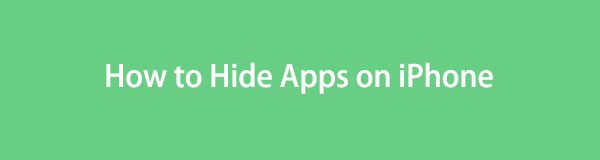
Ανεξάρτητα από την κατάσταση, αυτό το άρθρο θα σας φέρει τεχνικές χωρίς προβλήματα για την απόκρυψη των εφαρμογών στο iPhone σας. Επίσημες και άλλες αποτελεσματικές μέθοδοι δοκιμάστηκαν από διαφορετικές πλατφόρμες και οι αποδεδειγμένες παρατίθενται παρακάτω. Έτσι, αφού διαβάσετε αυτήν την ανάρτηση, μπορείτε να αποτρέψετε τους χρήστες από το να δουν τις ιδιωτικές σας εφαρμογές. Ελέγξτε και εκτελέστε σωστά τις παρακάτω λεπτομερείς οδηγίες για να αρχίσετε να αποκρύπτετε τις εφαρμογές σας iPhone.

Λίστα οδηγών
- Μέρος 1. Πώς να αποκρύψετε εφαρμογές στο iPhone από την αρχική οθόνη
- Μέρος 2. Πώς να αποκρύψετε εφαρμογές στο iPhone κρύβοντας μια ολόκληρη σελίδα εφαρμογής
- Μέρος 3. Πώς να αποκρύψετε εφαρμογές στο iPhone από την αναζήτηση
- Μέρος 4. Καταργήστε την εφαρμογή iPhone με το FoneLab iPhone Cleaner
- Μέρος 5. Συχνές ερωτήσεις σχετικά με τον τρόπο απόκρυψης εφαρμογών στο iPhone
Το FoneLab iPhone Cleaner είναι το καλύτερο εργαλείο καθαρισμού δεδομένων iOS που μπορεί εύκολα να διαγράψει όλα τα περιεχόμενα και τις ρυθμίσεις ή συγκεκριμένα δεδομένα σε iPhone, iPad ή iPod Touch.
- Καθαρίστε ανεπιθύμητα δεδομένα από iPhone, iPad ή iPod touch.
- Διαγράψτε τα δεδομένα γρήγορα με την αντικατάσταση ενός χρόνου, γεγονός που μπορεί να σας εξοικονομήσει χρόνο για πολλά αρχεία δεδομένων.
- Είναι ασφαλές και εύκολο στη χρήση.
Μέρος 1. Πώς να αποκρύψετε εφαρμογές στο iPhone από την αρχική οθόνη
Η απόκρυψη μιας εφαρμογής από την Αρχική οθόνη του iPhone σας είναι η πιο βασική τεχνική που μπορείτε να εκτελέσετε. Πρέπει να πατήσετε μόνο μερικά πράγματα χωρίς να βγείτε από την Αρχική οθόνη και η εφαρμογή σας θα κρυφτεί με επιτυχία. Αυτή η μέθοδος αποκρύπτει τις εφαρμογές μεμονωμένα, οπότε αν έχετε πολλές να αποκρύψετε, δείτε το παρακάτω μέρος.
Ακολουθήστε τις κατευθυντήριες γραμμές που δεν απαιτούν απαιτήσεις παρακάτω για να μάθετε πώς να αποκρύπτετε εφαρμογές στην Αρχική οθόνη του iPhone:
Βήμα 1Ξεκλειδώστε το iPhone σας και περιηγηθείτε στην αρχική του οθόνη για να βρείτε την εφαρμογή που θέλετε να κρύψετε. Μόλις βρεθεί, πατήστε παρατεταμένα το εικονίδιό του μέχρι να εμφανιστούν οι επιλογές στην οθόνη.
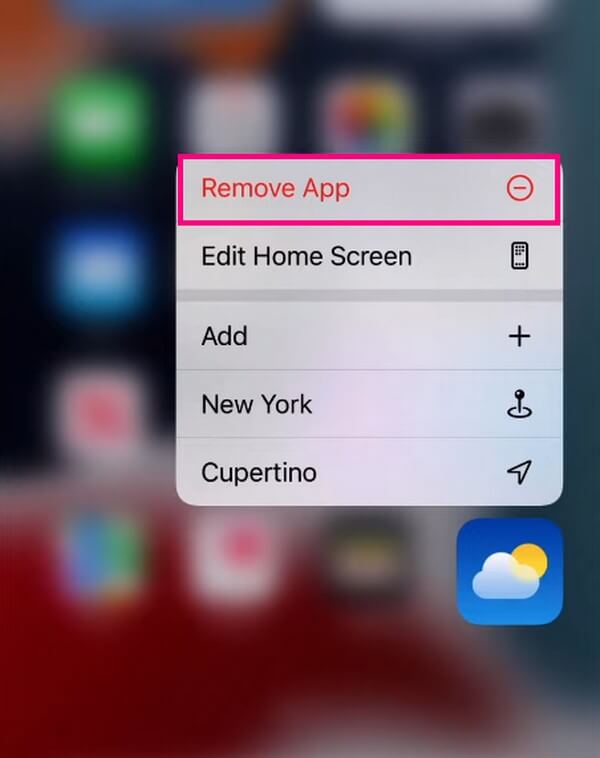
Βήμα 2Πατήστε Κατάργηση εφαρμογής από τη λίστα μενού και, στη συνέχεια, στο πλαίσιο διαλόγου που εμφανίζεται, επιλέξτε Κατάργηση από την αρχική οθόνη για να αποκρύψετε την εφαρμογή από την Αρχική οθόνη του iPhone σας.
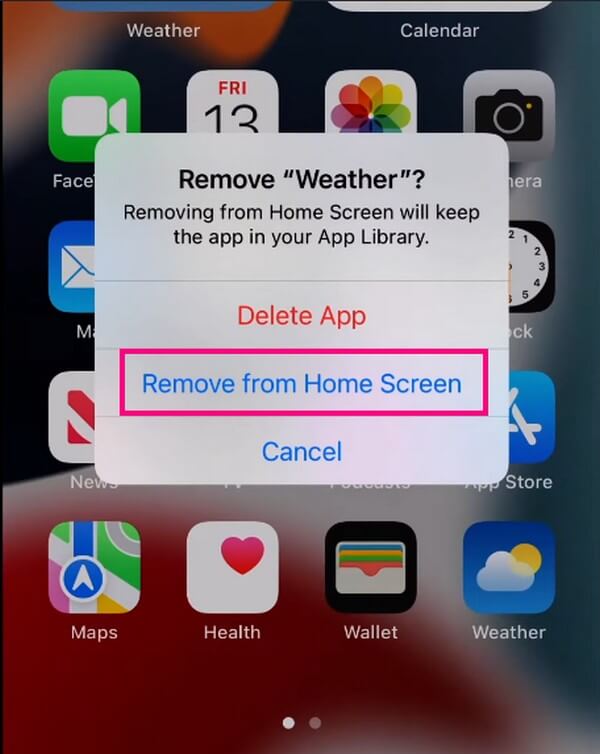
Το FoneLab iPhone Cleaner είναι το καλύτερο εργαλείο καθαρισμού δεδομένων iOS που μπορεί εύκολα να διαγράψει όλα τα περιεχόμενα και τις ρυθμίσεις ή συγκεκριμένα δεδομένα σε iPhone, iPad ή iPod Touch.
- Καθαρίστε ανεπιθύμητα δεδομένα από iPhone, iPad ή iPod touch.
- Διαγράψτε τα δεδομένα γρήγορα με την αντικατάσταση ενός χρόνου, γεγονός που μπορεί να σας εξοικονομήσει χρόνο για πολλά αρχεία δεδομένων.
- Είναι ασφαλές και εύκολο στη χρήση.
Μέρος 2. Πώς να αποκρύψετε εφαρμογές στο iPhone κρύβοντας μια ολόκληρη σελίδα εφαρμογής
Εν τω μεταξύ, εάν έχετε πολλά αρχεία για απόκρυψη και είναι συγκεντρωμένα σε μία από τις Αρχικές σας σελίδες, μπορείτε να τα αποκρύψετε αμέσως κάνοντας σμίκρυνση των σελίδων. Ή μπορείτε επίσης να πατήσετε παρατεταμένα τις εφαρμογές που θέλετε να αποκρύψετε και να τις μετακινήσετε σε μία από τις σελίδες της εφαρμογής σας. Στη συνέχεια, αφαιρέστε ολόκληρη τη σελίδα που περιέχει τις εφαρμογές που συγκεντρώσατε.
Συμμορφωθείτε με τις αβίαστα οδηγίες παρακάτω για να προσδιορίσετε πώς να αποκρύψετε εφαρμογές στην οθόνη του iPhone αποκρύπτοντας μια ολόκληρη σελίδα εφαρμογής:
Βήμα 1Πατήστε παρατεταμένα ένα κενό χώρο στην Αρχική οθόνη σας μέχρι να κουνιάσουν οι εφαρμογές και ένα μείον (-) Το σύμβολο εμφανίζεται στο επάνω αριστερό μέρος κάθε εφαρμογής. Στη συνέχεια, χτυπήστε το τελείες στο κάτω μέρος για σμίκρυνση των σελίδων.
Βήμα 2Όταν εμφανιστούν οι σελίδες στην οθόνη, αποεπιλέξτε το έλεγχος εικονίδιο κάτω από τη σελίδα που θέλετε να αποκρύψετε. Μετά από αυτό, χτυπήστε Ολοκληρώθηκε επάνω δεξιά για να αποκρύψετε τη σελίδα της εφαρμογής που καταργήσατε την επιλογή από την Αρχική οθόνη.
Μέρος 3. Πώς να αποκρύψετε εφαρμογές στο iPhone από την αναζήτηση
Ακόμα κι αν έχετε αποκρύψει τις εφαρμογές από την Αρχική οθόνη σας, άλλοι ενδέχεται να τις βρουν μέσω αναζήτησης. Ως εκ τούτου, θα ήταν καλύτερο να εξετάσετε το ενδεχόμενο να μην εμφανίζονται σε αναζητήσεις. Και θα είναι δυνατό χρησιμοποιώντας αυτήν τη μέθοδο στις Ρυθμίσεις.
Ακολουθήστε τα παρακάτω βήματα προσανατολισμένα στον χρήστη για να μάθετε πώς να αποκρύπτετε εφαρμογές στο iPhone από την αναζήτηση:
Βήμα 1Χτύπα το ταχυτήτων εικονίδιο στο iPhone σας για άνοιγμα ρυθμίσεις. Στη συνέχεια, μετακινηθείτε προς τα κάτω στο Siri & αναζήτηση καρτέλα για να δείτε περισσότερες επιλογές. Οι εφαρμογές σας για iPhone θα εμφανίζονται στην οθόνη. Βρείτε και πατήστε αυτό που θέλετε να κρύψετε.χ
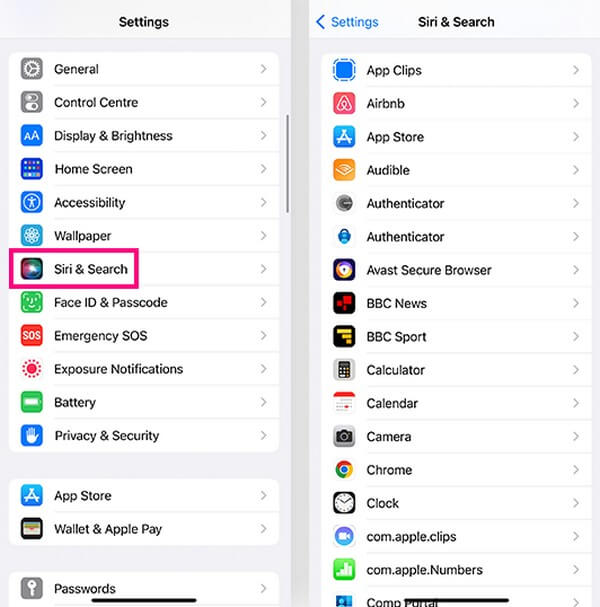
Βήμα 2Όταν εμφανιστούν οι καρτέλες για την εφαρμογή που έχετε επιλέξει, δείτε το Εμφάνιση εφαρμογής στην Αναζήτηση επιλογή στην ενότητα Κατά την αναζήτηση. Εναλλάξτε το ρυθμιστικό στα δεξιά της καρτέλας για να το απενεργοποιήσετε. Η εφαρμογή δεν θα εμφανίζεται πλέον όποτε την αναζητάτε.
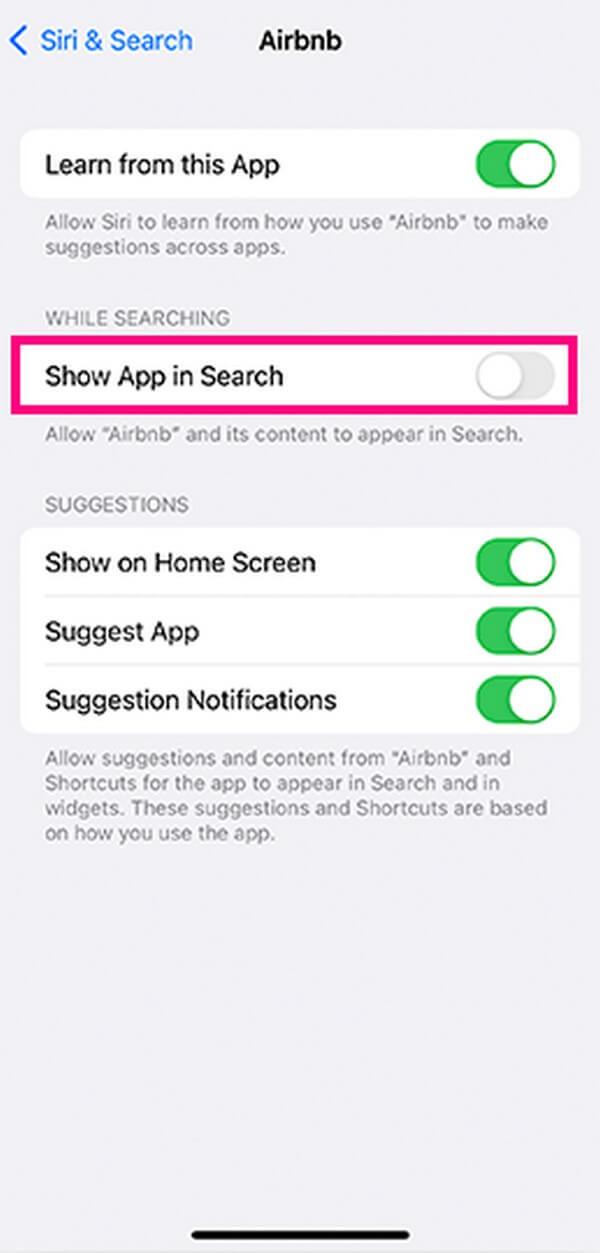
Μέρος 4. Καταργήστε την εφαρμογή iPhone με το FoneLab iPhone Cleaner
Από την άλλη πλευρά, εάν θέλετε να αφαιρέσετε τις εφαρμογές εντελώς από το iPhone σας, δοκιμάστε ένα επαγγελματικό εργαλείο όπως FoneLab iPhone Cleaner. Η απόκρυψη των εφαρμογών δεν εξαλείφει τα δεδομένα τους και δεν θα τις καταργήσει επίσης από τη λίστα εφαρμογών σας. Επομένως, εάν θέλετε να διασφαλίσετε ότι κάποιος δεν θα τις βρει, ειδικά εάν δεν χρησιμοποιείτε πλέον τις εφαρμογές, αυτό το πρόγραμμα μπορεί να σας βοηθήσει να τις εξαλείψετε χωρίς ίχνη.
Το FoneLab iPhone Cleaner είναι το καλύτερο εργαλείο καθαρισμού δεδομένων iOS που μπορεί εύκολα να διαγράψει όλα τα περιεχόμενα και τις ρυθμίσεις ή συγκεκριμένα δεδομένα σε iPhone, iPad ή iPod Touch.
- Καθαρίστε ανεπιθύμητα δεδομένα από iPhone, iPad ή iPod touch.
- Διαγράψτε τα δεδομένα γρήγορα με την αντικατάσταση ενός χρόνου, γεγονός που μπορεί να σας εξοικονομήσει χρόνο για πολλά αρχεία δεδομένων.
- Είναι ασφαλές και εύκολο στη χρήση.
Καταλάβετε τις οδηγίες χωρίς προβλήματα από κάτω ως δείγμα πλήρους απεγκατάστασης εφαρμογών από ένα iPhone με FoneLab iPhone Cleaner:
Βήμα 1Αποκτήστε το αρχείο προγράμματος FoneLab iPhone Cleaner χρησιμοποιώντας το Δωρεάν κατέβασμα καρτέλα στην επίσημη ιστοσελίδα του. Δεν έχει σημασία ποιο λειτουργικό σύστημα εκτελεί ο υπολογιστής σας, καθώς το πρόγραμμα προσφέρει εκδόσεις Windows και macOS. Και όταν ολοκληρωθεί η λήψη του αρχείου, ανοίξτε το και ξεκινήστε την εγκατάσταση. Πρέπει επίσης να επιτρέψετε τα δικαιώματα όταν σας ζητηθεί, ώστε το πρόγραμμα να μπορεί να εκτελεστεί στον υπολογιστή σας.
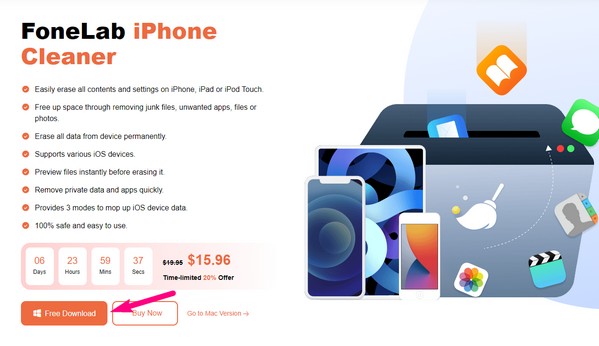
Βήμα 2Χρησιμοποιώντας ένα καλώδιο USB, συνδέστε το iPhone σας με τον υπολογιστή για να αναγνωρίσει το πρόγραμμα τη συσκευή σας. Μετά, χτυπήστε Γρήγορη σάρωσηκαι το εργαλείο θα περιηγηθεί αυτόματα στο περιεχόμενο του iPhone σας, συμπεριλαμβανομένων των εφαρμογών. Μόλις ολοκληρωθεί η σάρωση του FoneLab iPhone Cleaner, κάντε κλικ στο Ελεύθερος χώρος επιλογή στο αριστερό παράθυρο της διεπαφής για να αποκαλύψετε περισσότερες επιλογές.
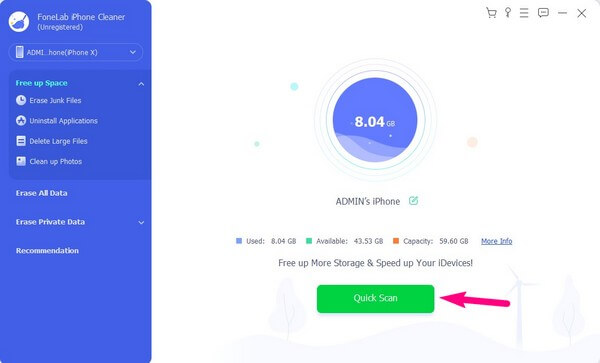
Βήμα 3Αγορά Απεγκατάσταση εφαρμογών από τις επιλογές που εμφανίζονται. Οι εφαρμογές που είναι εγκατεστημένες στο iPhone σας θα προβάλλονται στη δεξιά ενότητα της διεπαφής. Από εκεί, εντοπίστε την εφαρμογή που θέλετε να καταργήσετε και, στη συνέχεια, πατήστε απεγκατάσταση για να το εξαλείψετε από τη συσκευή.
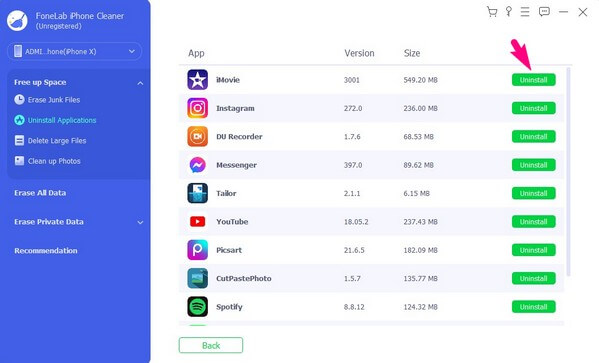
Βήμα 4Όταν τελειώσετε, αποσυνδέστε τη συσκευή σας από τον υπολογιστή και ελέγξτε τις εφαρμογές στο iPhone σας. Η εφαρμογή που καταργήσατε δεν θα εμφανίζεται πλέον στη λίστα εφαρμογών σας και μπορείτε να εμπιστευτείτε ότι κανείς δεν θα ξέρει ότι την είχατε στη συσκευή πριν.
Μέρος 5. Συχνές ερωτήσεις σχετικά με τον τρόπο απόκρυψης εφαρμογών στο iPhone
1. Πώς μπορώ να βρω τις κρυφές σελίδες εφαρμογών στην Αρχική οθόνη του iPhone μου;
Η εύρεση των κρυφών σελίδων εφαρμογών στο iPhone σας έχει σχεδόν τα ίδια βήματα με την απόκρυψή τους. Πατήστε παρατεταμένα ένα κενό στην Αρχική οθόνη σας και όταν οι εφαρμογές κουνιούνται, πατήστε το εικονίδιο με τις κουκκίδες στο κάτω μέρος. Στη συνέχεια, θα βρείτε τις κρυφές σελίδες της εφαρμογής στην οθόνη. Μπορείτε να τα επιστρέψετε στην Αρχική οθόνη πατώντας το έλεγχος εικονίδιο κάτω από τη σελίδα.
2. Πώς μπορείτε να βρείτε κρυφές εφαρμογές στο iPhone σας;
Θα βρείτε τις κρυφές εφαρμογές στο iPhone σας κάνοντας κύλιση στην Αρχική οθόνη προς τα δεξιά μέχρι την τελευταία σελίδα. Μόλις φτάσετε στο Βιβλιοθήκη εφαρμογών, κάντε κύλιση προς τα κάτω για να εντοπίσετε την εφαρμογή που έχετε κρύψει από την Αρχική οθόνη του iPhone σας.
Εκεί έχετε αποτελεσματικές στρατηγικές για τον τρόπο απόκρυψης εφαρμογών στο iPhone στην αρχική οθόνη, στην αναζήτηση ή σε ολόκληρη τη σελίδα. Για περισσότερες λύσεις συσκευών όπως αυτές, εξερευνήστε το FoneLab iPhone Cleaner ιστότοπο ή αφήστε τις ανησυχίες σας στην παρακάτω ενότητα σχολίων. Θα κάνουμε το καλύτερο δυνατό για να σας διευκολύνουμε τις μεθόδους.
Το FoneLab iPhone Cleaner είναι το καλύτερο εργαλείο καθαρισμού δεδομένων iOS που μπορεί εύκολα να διαγράψει όλα τα περιεχόμενα και τις ρυθμίσεις ή συγκεκριμένα δεδομένα σε iPhone, iPad ή iPod Touch.
- Καθαρίστε ανεπιθύμητα δεδομένα από iPhone, iPad ή iPod touch.
- Διαγράψτε τα δεδομένα γρήγορα με την αντικατάσταση ενός χρόνου, γεγονός που μπορεί να σας εξοικονομήσει χρόνο για πολλά αρχεία δεδομένων.
- Είναι ασφαλές και εύκολο στη χρήση.
